Como identificar um dispositivo desconhecido no Gerenciador de dispositivos
Summary: Este artigo contém informações sobre as etapas para identificar dispositivos desconhecidos no Gerenciador de dispositivos do Windows.
This article applies to
This article does not apply to
This article is not tied to any specific product.
Not all product versions are identified in this article.
Instructions
O Gerenciador de dispositivos do Windows está com um ponto de exclamação amarelo no dispositivo.
O Windows tem um driver de dispositivo ausente ou corrompido.
Dispositivos desconhecidos no Gerenciador de dispositivos
Nota: Antes de tentar identificar um dispositivo desconhecido no Gerenciador de dispositivos, certifique-se de que todas as atualizações do Windows estejam aplicadas.
Atualize o Windows Defender (ou seu software de segurança de terceiros) para garantir que sua segurança esteja atualizada (o Windows Update pode não ser executado se a segurança do sistema estiver desatualizada).
Atualize o Windows Defender (ou seu software de segurança de terceiros) para garantir que sua segurança esteja atualizada (o Windows Update pode não ser executado se a segurança do sistema estiver desatualizada).
Se o Gerenciador de dispositivos do Windows estiver mostrando um "Dispositivo desconhecido", após a atualização do Windows ter sido feita. As etapas a seguir poderão ajudar a identificar o dispositivo para instalar o driver correto.
- Abra o Gerenciador de dispositivos e pressione a tecla Windows e a tecla R simultaneamente. Isso deve abrir uma caixa Executar (Figura 1).
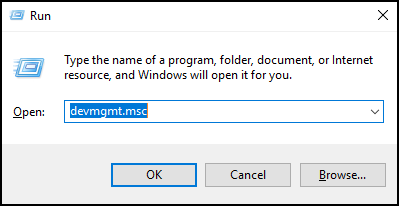
Figura 1 - Digite devmgmt.msc e clique em OK ou pressione Enter.
- Gerenciador de Dispositivos é aberto (Figura 2).
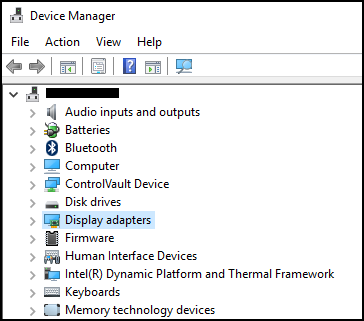
Figura 2 - Clique com o botão direito no "dispositivo desconhecido" e selecione Propriedades (Figura 3).
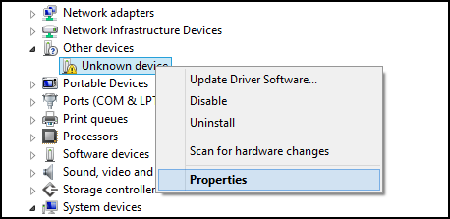
Figura 3 - Selecione a guia Detalhes. Na caixa suspensa em Propriedades, selecione IDs de hardware (Figura 4).
Nota: A captura de tela abaixo é um exemplo de informações que podem ser exibidas para um dispositivo desconhecido.
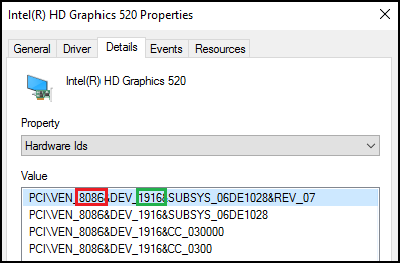
Figura 4 - A linha superior deve listar algo como: PCI\VEN_8086&DEV_1916
- Os números em vermelho representam a ID do fornecedor e os números em verde representam a ID do dispositivo.
Exemplo:
ID do fornecedor = 8086
ID do dispositivo = 1916Nota: Se as informações na linha superior não forem semelhantes às mostradas, você pode pesquisar o que está listado no Google. - Você pode acessar os locais a seguir para pesquisar o fornecedor e o dispositivo.
- Depois de encontrar o fornecedor e o dispositivo.
Por exemplo, 8086 e 1916 são os drivers de vídeo da Intel.
Em seguida, você pode fazer download do driver em Dell.com/Support e resolver o problema "Dispositivo desconhecido".
Additional Information
Artigos recomendados
Aqui estão alguns artigos recomendados relacionados a este tópico que podem ser de seu interesse.
Affected Products
Desktops & All-in-Ones, Laptops, WorkstationsArticle Properties
Article Number: 000151898
Article Type: How To
Last Modified: 27 Sept 2024
Version: 7
Find answers to your questions from other Dell users
Support Services
Check if your device is covered by Support Services.
